Некоторые пользователи сообщают, что значки на рабочем столе продолжают появляться после удаления в Windows 11/10. В этой статье мы увидим некоторые исправления для решения этой проблемы.
Когда мы устанавливаем программное обеспечение на компьютер с Windows, его ярлык обычно автоматически создается на рабочем столе. Удаление программ автоматически удаляет соответствующие ярлыки или значки с рабочего стола. Но в некоторых случаях на рабочем столе остаются значки, и нам приходится удалять их вручную.
Значки на рабочем столе продолжают появляться после удаления в Windows 11/10
Если значки на рабочем столе продолжают появляться после удаления в Windows 11/10, решения, представленные в этой статье, помогут вам решить проблему.
Программы для Windows, мобильные приложения, игры — ВСЁ БЕСПЛАТНО, в нашем закрытом телеграмм канале — Подписывайтесь:)
- Отмените синхронизацию папки «Рабочий стол» с OneDrive
- Проверьте папку «Общий рабочий стол»
- Исправьте поврежденную корзину
- Сканировать на наличие вредоносного ПО
Давайте рассмотрим все эти исправления подробно.
1) Отключите папку «Рабочий стол» от OneDrive.
Наиболее распространенной причиной повторного появления удаленных элементов на рабочем столе Windows является синхронизация OneDrive. По умолчанию папка «Рабочий стол» синхронизируется с OneDrive. Вы можете проверить это, отключив синхронизацию OneDrive для папки «Рабочий стол». Для этого выполните следующие действия:
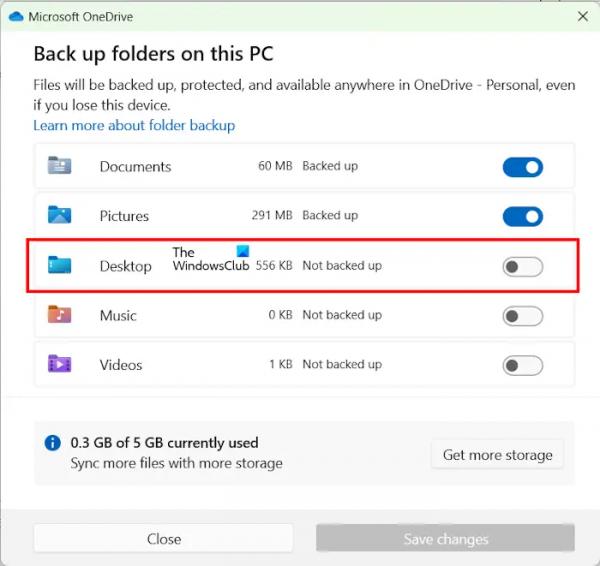
- Нажмите на значок облака в правой части панели задач, чтобы открыть OneDrive.
- Нажмите на значок шестеренки в правом верхнем углу и выберите «Настройки».
- Выберите категорию «Синхронизация и резервное копирование» слева.
- Теперь нажмите «Управление резервным копированием» справа.
- Выключите кнопку «Рабочий стол».
Когда вы выключите кнопку «Рабочий стол», вы получите сообщение «Где вы храните свои файлы?» Выберите «Только этот компьютер». Теперь нажмите Продолжить. Обратите внимание, что после выполнения описанных выше действий папка «Рабочий стол» не будет синхронизирована с OneDrove. Следовательно, файлы, которые вы храните на своем рабочем столе, останутся доступными только на вашем компьютере, а не в облаке. Если вы хотите создать резервную копию своих файлов в облаке, вы можете хранить их в любой другой папке, синхронизированной с OneDrive, вместо того, чтобы хранить их на рабочем столе.
2) Проверьте папку «Общий рабочий стол».
Файлы, помещенные в папку «Общий рабочий стол», остаются доступными на рабочем столе для всех учетных записей пользователей. Только пользователи с учетной записью администратора могут добавлять или удалять файлы в папке «Общий рабочий стол». Следовательно, эта проблема может возникнуть на общих компьютерах с более чем одной учетной записью администратора. Также возможно, что удаление файла с рабочего стола не приведет к удалению его из папки «Общий рабочий стол», из-за чего он снова появится при перезагрузке компьютера.
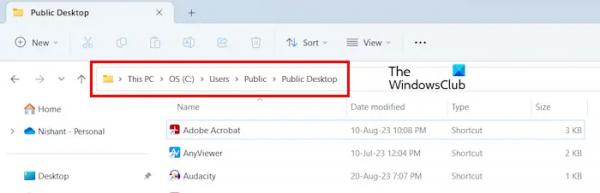
Откройте папку «Общий рабочий стол» и посмотрите, есть ли там файл или значок. Если да, удалите его оттуда. Расположение папки Public Desktop:
C:UsersPublicDesktop
3) Исправьте поврежденную корзину.
Если корзина повреждена, на вашем компьютере с Windows возникнут различные проблемы. Например, удаленные файлы могут появиться снова. Это одна из возможных причин проблемы, с которой вы столкнулись на своем компьютере с Windows. Поэтому мы предлагаем вам исправить поврежденную корзину.
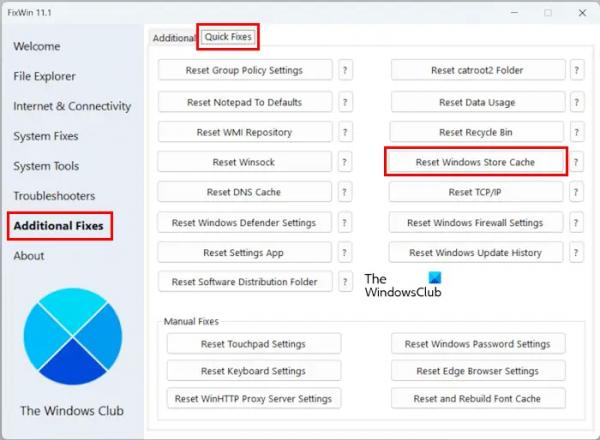
Вы также можете использовать наш инструмент FixWin для сброса настроек корзины одним щелчком мыши. Загрузите инструмент Fix Win 11 и запустите его в своей системе. Это портативный инструмент. Следовательно, вам не нужно устанавливать его в вашей системе. Теперь перейдите в «Дополнительные исправления» > «Быстрые исправления» > «Сбросить корзину».
4) Сканирование на наличие вредоносного ПО

Ваша система также могла быть заражена вредоносным ПО. Просканируйте свою систему с помощью хорошего антивируса или средства защиты от вредоносных программ. Вы можете использовать бесплатное антивирусное программное обеспечение. В дополнение к этому в Интернете также доступны некоторые автономные антивирусные сканеры, которые вы можете использовать для сканирования своей системы.
Я надеюсь, что что-то здесь вам поможет.



